25 nejlepších skrytých funkcí macOS Ventura, o kterých byste měli vědět!
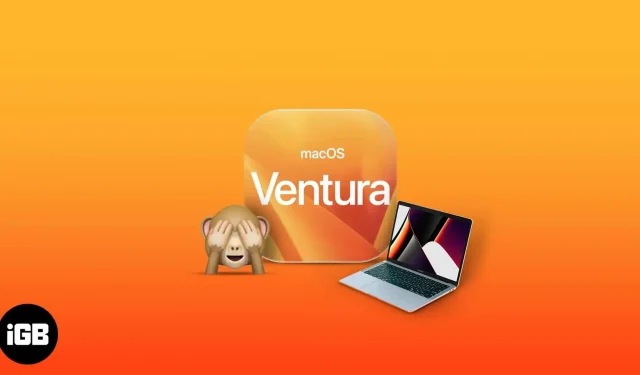
macOS 13 Ventura má několik hlavních aktualizací pro Mac, jako je Stage Manager, přístupové klíče, kontinuita fotoaparátu a další. I když jich znáte spoustu, díky WWDC 2022 se uvnitř skrývá mnohem více skvělých funkcí, které Apple chce, abyste objevili sami.
Protože projít celý OS a objevit jednotlivé funkce zabere spoustu času, udělal jsem to za vás a předložil vám seznam nejlepších skrytých funkcí macOS Ventura. Patří mezi ně drobné a drobné změny, které vám vyrazí dech. Přečtěte si to zjistit.
1. Nastavte časovač, budík a stopky pomocí nové aplikace Hodiny.
macOS Ventura představuje 3 nové aplikace pro Mac a jednou ze tří je aplikace Hodiny. Při pohledu na uživatelské rozhraní vám připomene aplikaci Hodiny z iPadOS a iOS. V případě, že jste si toho nevšimli, macOS nemá speciální aplikaci pro hodiny (právě nedávno jsem si uvědomil!).
Aplikace Hodiny pro Mac je větší aplikace Hodiny pro iOS a iPadOS. Můžete nastavit časovač, budík a stopky. Kdykoli v aplikaci spustíte časovač nebo jiné akce, zobrazí se také v horní liště nabídek a zůstanou tam i poté, co aplikaci zavřete, dokud neskončí nebo ji ručně nezastavíte.
Chcete-li nastavit budík:
- Hodiny → Budík
- Klepněte na ikonu Plus.
- Nastavte čas, kdy se má opakovat a zvuk.
- Po provedení všech nezbytných změn klikněte na Uložit.
Nyní ke spuštění stopek:
- Hodiny → Stopky
- Stisknutím tlačítka „Start“ spustíte stopky.
Ke spuštění časovače potřebujete:
- Hodiny → Časovač.
- Nastavte, jak dlouhý má být časovač.
- Vyberte, které upozornění se přehraje, když vyprší časovač, a klikněte na Start.
2. Zobrazení aktualizací počasí na více místech.
Aplikace Počasí je druhá nová systémová aplikace, která přichází na Mac s macOS Ventura. Stejně jako aplikace Hodiny pro Mac je aplikace Počasí vylepšenou verzí stejné aplikace, která je k dispozici pro iPhone a iPad.
V aplikaci počasí můžete získat informace o různých místech v reálném čase. Podrobnosti zahrnují UV index, předpověď na 10 dní, západ slunce, vítr, vlhkost, barometrický tlak a dokonce i možnost zobrazit podrobnosti o srážkách v reálném čase na základě mapy. Do aplikace můžete také přidat různá další místa, abyste viděli jejich aktualizace počasí.
Přidání nového místa do aplikace Počasí:
- Najděte požadované místo ve vyhledávací liště.
- Vyberte umístění.
- Nyní klikněte na tlačítko Plus vedle vyhledávacího pole.
Místa, která jste přidali, jsou přístupná z postranního panelu. Chcete-li to provést, klikněte na „Zobrazit postranní panel“ v levém horním rohu.
3. Přenos FaceTime
I když je ekosystém Apple známý plynulým přechodem aktivit mezi zařízeními, nemůžete pokračovat ve FaceTime hovoru z jednoho zařízení do druhého. Nyní je problém vyřešen s novou verzí macOS, iOS a iPadOS s FaceTime Handoff.
Řekněme, že na svém iPhonu přijímáte hovor FaceTime, a pokud jste poblíž Macu nebo iPadu, můžete hovor přepojit na tato zařízení. Nejlepší je, že i váš Bluetooth audio produkt (s párováním více zařízení) se připojí k Macu a hovor bude pokračovat bez přerušení.
A jak můžete hádat, hovor z Macu můžete snadno převést na iPhone nebo iPad. Apple navíc slíbil přidat podporu Live Caption pro FaceTime hovory. Bohužel je omezena pouze na Macy s Apple Silicon, iPhone 11 a vyšší, iPady s A12 a vyšší.
4. Chraňte fotografie a alba heslem
A konečně, macOS Ventura podporuje ochranu heslem v aplikaci Fotky. Pro aktivaci této funkce jako skryté nemusíte nic dělat a nedávno smazané oddíly jsou chráněny heslem. Při pokusu o jejich otevření budete muset zadat heslo zařízení, abyste je mohli zobrazit.
5. Zobrazit duplicitní fotografie
Všichni se shodneme na tom, že fotografie zabírají v paměti našeho Macu docela dost místa a spoustu místa lze ušetřit jednoduchým smazáním podobných snímků. Proto Apple přidal do aplikace Fotky sekci duplikátů. Díky tomu můžete vidět podobné obrázky nebo duplikáty stejného obrázku a poté je odstranit.
6. Scénický manažer
I když to ve skutečnosti není skrytá funkce, určitě stojí za zmínku, pokud jde o macOS Ventura. Nyní můžete Stage Manager mnohem lépe používat pro multitasking. S Stage Managerem budou aplikace organizovány novým způsobem, takže mezi nimi budete moci snadno přepínat a přitom nebudete mít na ploše nepořádek.
Stage Manager můžete aktivovat v macOS Ventura výběrem Control Center → Stage Manager.
7. Zobrazit navrhovaný obsah ve vzpomínkách
Memories je funkce dostupná v aplikaci Fotky, kde si můžete prohlížet snímky pořízené v různých časech. Jak název napovídá, tato funkce vám pomáhá ukládat vzpomínky. A v macOS 13 můžete nyní povolit možnost Doporučený obsah, která zobrazí obrázky ze speciálních instancí.
Přístup:
- Otevřete aplikaci Fotky.
- Klikněte na „Fotografie“ vedle loga Apple v levém horním rohu.
- Nyní klikněte na „Nastavení“ (nebo použijte Command +,).
- Zapněte Zobrazit doporučený obsah vedle Vzpomínky.
8. Zvedněte objekt z pozadí
Mezi mnoha dalšími funkcemi přidanými do aplikace Fotky v macOS je možnost kopírovat objekt v Quick Look funkcí, která mě nejvíce vzrušuje. Díky tomu můžete zkopírovat motiv do schránky a vložit jej kamkoli chcete. I když je tato funkce ve verzi beta, funguje bezchybně a jsem si jistý, že se vám bude také líbit.
Chcete-li zkopírovat motiv do Rychlého pohledu:
- Otevřete fotografii, kterou chcete vyzkoušet.
- Klikněte pravým tlačítkem a vyberte Kopírovat téma. Kolem objektu uvidíte bílé zvýraznění.
- Nyní můžete téma publikovat kdekoli.
Poznámka. Možnost kopírovat objekt v Quick Look funguje na fotografiích pořízených v režimu na výšku nebo na fotografiích, na kterých objekt vyniká, protože to pomůže programu snadno jej detekovat.
9. Vylepšené způsoby uzamčení poznámky
Dosud jste mohli poznámky zamykat speciálním přístupovým kódem, který v případě zapomenutí mohl způsobit spoustu problémů. MacOS Ventura tedy věci zjednodušil; Nyní můžete libovolnou poznámku chránit heslem zařízení nebo Touch ID.
Zamknutí poznámky:
- Otevřete aplikaci Poznámky.
- Klepněte pravým tlačítkem myši na poznámku, kterou chcete zamknout.
- Klikněte na Uzamknout poznámku.
- Chcete-li poznámku uzamknout, zadejte heslo svého Macu.
10. Spolupracujte na poznámkách
S macOS 13 Apple dále vylepšil možnosti spolupráce v aplikaci Poznámky. Nyní získáte větší flexibilitu. Za prvé, kdokoli s odkazem může zobrazit sdílené poznámky. Kromě toho můžete upravit oprávnění pro to, kdo může provádět změny nebo přistupovat k poznámkám.
Poznámky ke spolupráci:
- Otevřete poznámku, se kterou chcete spolupracovat.
- Klikněte na tlačítko Sdílet.
- Vyberte možnost Spolupracovat.
- Chcete-li spravovat oprávnění a sdílet poznámky, vyberte „Všichni mohou provádět změny“.
11. Naplánujte, zrušte a nastavte e-mailová připomenutí
Apple vzal svou vestavěnou poštovní aplikaci v macOS Ventura vážně, aby byla lepší nebo lepší než konkurence. Odeslání e-mailu můžete zrušit do 10 sekund kliknutím na Zrušit odeslání v levém dolním rohu.
Kromě toho si můžete nastavit připomenutí, abyste na e-mail odpověděli později ve vhodnou dobu, a naplánovat e-maily. Postup plánování e-mailů v aplikaci Mail:
- Napište e-mail v poštovní aplikaci.
- Klikněte na tlačítko se šipkou vedle tlačítka.
- Naplánujte si, kdy odeslat poštu.
Pokud chcete nastavit připomenutí na konkrétní čas, klikněte na Odeslat později, vyberte datum a čas a klikněte na Plán. A chcete-li nastavit připomenutí k přečtení nebo odpovědi později, stačí:
- Klepněte pravým tlačítkem myši na poštu, pro kterou chcete nastavit připomenutí.
- Klikněte na „Připomenout“ a vyberte, kdy chcete být připomenuti.
Poznámka. Některé z těchto skvělých funkcí jsou dostupné také v iOS 16. Podívejte se na všechny skryté funkce v iOS 16 zde.
12. Intuitivnější poštovní aplikace
Kromě přidání nových funkcí Apple také vylepšil stávající funkci vyhledávání v aplikaci Mail. I když při vyhledávání uděláte překlepy, aplikace Mail vám zobrazí skutečné výsledky pravopisu a zeptá se vás, zda jste mysleli správné slovo.
Kromě toho vás aplikace Mail upozorní/připomene, abyste přidali přílohy a příjemce, pokud to zmíníte v e-mailu. S těmito funkcemi Apple plánuje přilákat více uživatelů do své e-mailové aplikace.
13. Podpora rozšířených odkazů
Funkce přidané do aplikace Mail tím nekončí. Aplikace Mail v macOS Ventura nyní podporuje formátované odkazy. Pro ty, kteří nevědí, rozšířené odkazy vám poskytnou malý náhled obsahu skrytého za připojeným odkazem. Toto je šikovná funkce, protože vám ušetří čas procházením obsahu bez kliknutí na odkaz.
14. Nastavení systému
Vypadá to, že Apple nechce, aby se uživatelé pletli mezi uživatelským rozhraním macOS a iOS. V novém macOS 13 můžete vidět úpravy uživatelského rozhraní, které budou podobné iOS nebo iPadOS. Hlavní rozdíl můžete vidět v System Preferences, který byl přejmenován na System Preferences.
Abych byl upřímný, ulevilo se mi, když jsem místo „předvoleb“ viděl „nastavení“ a uživatelské rozhraní je nyní jednoduché a snadno se v něm orientuje. Každý, kdo migruje z iPhonu nebo iPadu, nyní nebude mít problém s procházením nabídek a možností v aplikaci Nastavení, protože je podobná iOS a iPadOS.
15. Volný tvar
Freeform je třetí nová aplikace pro macOS Ventura. Ano, řekl jsem „bude“, protože tato aplikace nebyla vydána s macOS Ventura beta a bude vydána pouze v pozdějších verzích. Ale nebojte se; tuto aplikaci získáte po vydání stabilního sestavení.
Aplikace je digitální plátno ve stylu tabule určené pro spolupráci. Můžete psát, kreslit nebo importovat obrázky na tabuli a sdílet je se svými přáteli, kolegy nebo kýmkoli jiným.
16. Podpora rychlých akcí v Spotlight
Kromě přidávání nových funkcí Apple posouvá to, co je již dobré, do nových výšin. Mluvím o Spotlightu. Pokud se zeptáte některých uživatelů počítačů Mac, dostanou pouze pozitivní zpětnou vazbu o funkci vyhledávání.
V macOS 13 Ventura je rychlé zobrazení v Spotlight. Tímto způsobem můžete procházet obrázky, soubory, videa a další stejně jako ve Finderu.
A co víc, macOS Ventura Spotlight také podporuje rychlé akce, jako je nastavení časovače ze samotného vyhledávání Spotlight:
- Otevřete reflektor.
- Najděte časovač nebo hodiny.
- Klikněte na Vytvořit časovač.
- Vyberte dobu trvání časovače a klikněte na Hotovo.
Pamatujte, že můžete přidat pouze jeden časovač najednou, protože funkce více časovačů je stále omezena na watchOS a Homepod.
Jez víc; nyní můžete dokonce najít skladbu, která hraje na pozadí ze samotného Spotlight. Nemusíte spouštět zástupce ani otevírat aplikaci Shazam.
17. Výsledky vyhledávání obrázků
Nyní, když hledáte výraz ve Spotlight, uvidíte výsledky z vašeho systému a obrázky obsahující hledaný výraz. To je skvělá funkce, zvláště pokud chcete něco najít na obrázku, ale nechcete se starat o prohledávání všech obrázků.
Spotlight navíc dostal zcela přepracované uživatelské rozhraní a vylepšené výsledky vyhledávání.
Skupiny karet nám usnadnily život v macOS Big Sur a macOS 13 zahrnuje spolupráci. Je to tak, nyní můžete sdílet sadu karet se svými přáteli, rodinou, kolegy a dalšími.
- Vytvořte skupiny karet v Safari.
- Klikněte pravým tlačítkem na skupinu karet a vyberte Sdílet skupinu karet.
- Vyberte, kde chcete skupinu karet sdílet.
Uživatelé mohou do skupiny přidávat své vlastní karty a ostatní o ní budou dostávat okamžité aktualizace. Můžete také mít vyhrazenou úvodní stránku pro skupinu karet a připnutí karet.
19. Synchronizujte nastavení webu v Safari
Dosud jste mohli synchronizovat karty Safari, záložky a sekce Seznam četby napříč zařízeními. Nyní však můžete synchronizovat nastavení specifická pro váš web, jako je přiblížení stránky nebo automatické čtení.
Grant se vztahuje také na rozšíření, protože je lze synchronizovat mezi vašimi zařízeními Apple. Chcete-li povolit synchronizaci rozšíření:
- Otevřete Safari a klikněte na „Safari“ v levém horním rohu.
- Klikněte na „Nastavení“ a poté přejděte na „Rozšíření“.
- Zde zapněte Sdílet mezi zařízeními.
20. Přístupové kódy
Přístupové klíče jsou možná jedním z nejlepších kroků společnosti Apple k ochraně vašich dat. Nahrazuje tradiční hesla a umožňuje přihlašování na weby a aplikace pomocí Touch ID. Přístupové klíče uloží vaše hesla do vašeho zařízení a Apple dokonce řekl, že mohou fungovat i na počítačích se systémem Windows.
21. Kontinuita fotoaparátu
Všichni se shodneme na tom, že fotoaparát MacBooku je velmi průměrný, což je škoda vzhledem k tomu, jak kvalitní je zařízení v jiných odděleních. A i když můžete svůj iPhone používat jako webovou kameru neustále, stále musíte používat aplikace třetích stran.
S macOS 13 Ventura nyní můžete bez problémů používat fotoaparát iPhonu jako webovou kameru pro Mac. Pomocí kamery můžete také použít mikrofon vašeho iPhone k nahrávání zvuku.
Jak používat iPhone jako webovou kameru během FaceTime hovoru na Macu:
- Otevřete na svém MacBooku podporovanou aplikaci.
- Na iPhonu se objeví vyskakovací okno; klepnutím potvrďte připojení.
Podobně bude iPhone fungovat jako webová kamera pro váš Mac. Chcete-li použít mikrofon iPhonu, najděte v aplikaci nastavení mikrofonu a vyberte iPhone.
Zajímavé je, že když používáte iPhone jako webovou kameru, můžete používat funkce jako Center Stage, Studio Light, Portrait Mode atd.
22. Desktop
Zdá se, že Apple si pohrál s funkcí Desk View, která je k dispozici s Camera Continuity. Jak název napovídá, pomocí funkce Desk View můžete ostatním umožnit vidět, co máte na stole. Co je ale překvapivé, je, jak Apple dokáže pořídit snímek shora dolů, když je připojen pouze k obrazovce.
Zdroj: Apple
Ukázalo se, že Apple používá svůj ultraširokoúhlý fotoaparát, aby nám ukázal tuto jinou perspektivu v kombinaci s kouzlem svého softwaru. Tato funkce není v současné době dostupná pro macOS Ventura Beta 1, ale může být brzy dostupná v budoucích beta verzích.
23. Doprovodný ovladač
Z názvu byste mohli hádat, že by to mohlo souviset s přáteli, že? S ovladačem Buddy bude macOS kombinovat vstup z více ovládacích prvků do jednoho. Kamarád vám tak může pomoci splnit některé herní úkoly ve chvíli, kdy to máte těžké, nebo v mnoha podobných případech.
24. Živé titulky
Apple nyní rozšířil podporu pro živé titulky na macOS Ventura. Když je povoleno, automaticky generuje přepis toho, co se říká na obrazovce, takže můžete snadno sledovat audio a video konverzace, včetně FaceTime.
To je skvělá funkce, zejména pro ty, kteří mají problémy se sluchem. Apple se také jako vždy stará o vaše soukromí, takže přepisy se nebudou zobrazovat na snímcích obrazovky; čisté, že?
25. Diktát
Zatímco živé titulky přepisují to, co se říká na obrazovce, diktování přepisuje to, co říkáte. Apple tuto funkci výrazně vylepšil uvedením hybridního modelu. Nyní můžete diktovat a psát současně.
Kromě toho tato funkce automaticky vloží čárky, tečky a otazníky, kdykoli to bude potřeba. Ve skutečnosti můžete nyní také přidávat emotikony pomocí diktování. Stačí si zapamatovat správná jména svých oblíbených emotikonů.
To je vše!
macOS Ventura obsahuje několik úžasných a slibných aktualizací navržených pro zlepšení vaší každodenní produktivity. Která z mnoha funkcí zde zmíněných je vaše oblíbená? Dejte mi vědět do komentářů.



Napsat komentář